วันนี้ บริการ Office 365 Video สามารถอัปโหลด แชร์ และเล่นวิดีโอได้ทุกที่ภายในอินทราเน็ตขององค์กร ไม่ว่าจะใช้งาน SharePoint Online และ/หรือ SharePoint Server แบบติดตั้งในองค์กรก็ตาม มีนวัตกรรมใหม่ๆ ที่ใกล้จะเสร็จสมบูรณ์และกำลังทยอยออกมาให้ผู้ใช้งานได้ใช้อย่างสะดวกสบาย สามารถตอบโจทย์การทำงานร่วมกันอย่างมีประสิทธิภาพ โดยความสามารถใหม่ๆ เหล่านั้นได้แก่
สถิติของผู้ชมวิดีโอ รายงานแบบใหม่มีสถิติที่ทำให้รู้ว่ามีการดูวิดีโอจากช่องทางใดมากที่สุดเช่น ผ่านการแชร์ทางอีเมลและ Yammer หรือถูกค้นพบจาก Office Delve เป็นต้น และสามารถดูแนวโน้มของผู้ชมได้ ดูกราฟการมีส่วนร่วมของผู้ชมจากเมนู สถิติ ที่ด้านล่างของวิดีโอได้
การอัปโหลดที่ดีขึ้น ไมโครซอฟท์ได้แก้ไขให้การอัปโหลดวิดีโอทำได้ง่ายขึ้นและชัดเจนขึ้น โดยคุณสามารถเลือกหรือลากแล้ววางวิดีโอเพื่อเริ่มต้นการอัปโหลดได้ พร้อมทั้งมีแถบแสดงความคืบหน้าทั้งแบบรวมและแบบแยกถ้าคุณอัปโหลดไฟล์วิดีโอหลายไฟล์พร้อมกัน ทั้งยังสามารถพิมพ์ชื่อวิดีโอและรายละเอียดอื่นๆ ได้ ระหว่างรอให้อัปโหลดจนแล้วเสร็จ เพื่อประหยัดเวลาได้ด้วย
อัปโหลดซับไตเติ้ลของคุณเอง คุณสามารถเพิ่มซับไตเติ้ลหรือคำบรรยายในรูปแบบไฟล์ webvtt ได้ ทั้งยังรองรับได้หลายภาษาและสามารถสลับไปมาได้ตามต้องการ
เลือกรูปขนาดย่อสำหรับวิดีโอ เมื่อวิดีโอถูกอัปโหลดไปบนคลาวด์แล้ว คุณสามารถเลือกรูปขนาดย่อ (Thumbnail) ซึ่งระบบจะสร้างให้อย่างอัตโนมัติจำนวน 4 ภาพ หรือจะเลือกอัปโหลดรูปขนาดย่อของคุณเองก็ได้
ใส่ข้อมูล Meta Data นอกจากชื่อเรื่องและคำอธิบายแล้ว Office 365 Video ยังสามารถแสดงชื่อผู้อัปโหลดและชื่อบุคคลต่างๆ ที่อยู่ในวิดีโอเพื่อช่วยในการค้นหา โดยข้อมูลเมตาเหล่านี้จะไปปรากฏในฟีดกิจกรรมของ Delve ได้ด้วย
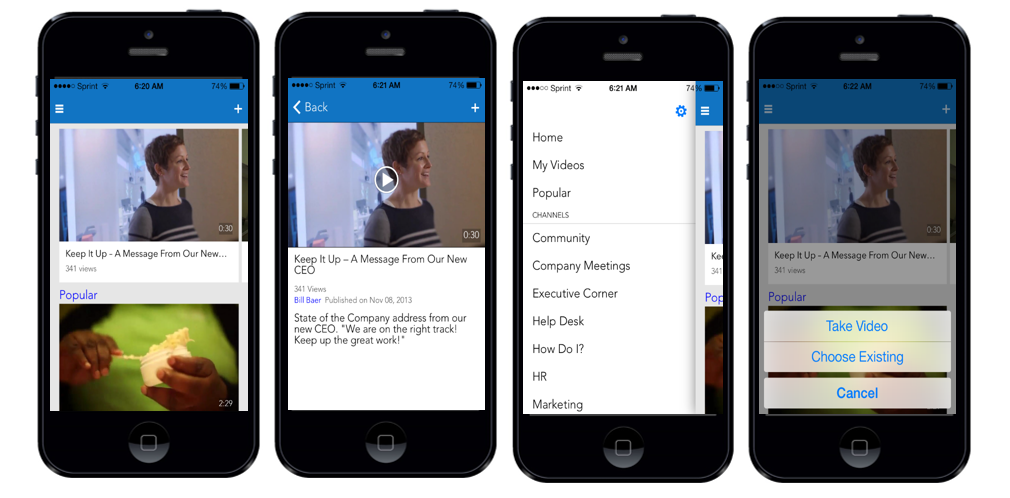 เพิ่มวิดีโอในหน้า SharePoint หรือทีมไซต์ การฝังวิดีโอในหน้าเว็บทำได้ง่ายๆ เพียงแค่คลิกปุ่มบนแท็บ INSERT โดยสามารถค้นหาและเลือกวิดีโอได้จากพอร์ทัล Office 365 Video
เพิ่มวิดีโอในหน้า SharePoint หรือทีมไซต์ การฝังวิดีโอในหน้าเว็บทำได้ง่ายๆ เพียงแค่คลิกปุ่มบนแท็บ INSERT โดยสามารถค้นหาและเลือกวิดีโอได้จากพอร์ทัล Office 365 Video
ดาวน์โหลดเพื่อดูแบบออฟไลน์ Office 365 Video อนุญาตให้คุณดาวน์โหลดไฟล์เพื่อดูแบบไม่ต้องเชื่อมต่ออินเทอร์เน็ตได้ โดยผู้ดูแลระบบสามารถควบคุมว่าจะอนุญาตให้ใครดาวน์โหลดได้บ้าง (เจ้าของ คนตัดต่อ หรือผู้ชม)
การตั้งค่า Yammer ต่อหนึ่งช่องรายการ (Channel) ถ้าเป็นองค์กรที่ใช้ Yammer เจ้าของช่องรายการ Video สามารถควบคุมได้ว่าจะให้การแสดงความเห็นถูกโพสต์ไปที่ Yammer กลุ่มใดบ้างหรือจะปิดเปิดการสนทนาก็ทำได้
กู้คืนวิดีโอที่ถูกลบ ผู้ดูแลระบบสามารถกู้คืนวิดีโอที่ผู้ใช้ลบกลับคืนมาได้ โดยวิดีโอที่ถูกลบจะยังคงอยู่ใน Recycle Bin เป็นเวลา 90 วัน
ตอนนี้เริ่มมีการนำ Office 365 Video ไปปรับใช้งานแล้วใน Government Community Cloud (GCC) และในศูนย์ข้อมูลของจีน นอกจากนี้ยังมีฟีเจอร์และความสามารถใหม่ๆ อีกมากที่กำลังพัฒนาเพื่อมอบประสบการณ์การใช้งานบน Office 365 ได้อย่างมีประสิทธิภาพสูงสุด ที่สำคัญ SharePoint Server 2016 เวอร์ชันใหม่สามารถรองรับการเชื่อมต่อแบบไฮบริดกับ Office 365 Video ได้แล้วเช่นกัน และเพื่อให้ Office 365 Video สามารถตอบโจทย์ผู้ใช้งานได้มากยิ่งขึ้น ไมโครซอฟท์ยินดีรับฟังความคิดเห็น ข้อเสนอแนะ และคำติชมต่างๆ ของทุกท่าน เพียงแวะเข้าไปให้คำแนะนำได้ที่ UserVoice ของเราหรือเข้าร่วมวงสนทนากับทีมผู้พัฒนาของไมโครซอฟท์
